'>

যদি আপনার ক্রোমটি স্বাভাবিকের চেয়ে ধীর হয়ে যায় তবে চিন্তা করবেন না! তুমি একা নও. অনেক ব্যবহারকারী এই বিরক্তিকর সমস্যাটি রিপোর্ট করছেন।
সুসংবাদটি হ'ল আপনি এটি নিজেরাই ঠিক করতে পারেন। নীচের তালিকার নীচের ফিক্সগুলির সাথে আপনার সহজে ক্রোম ধীর সমস্যার সমাধান করতে সক্ষম হওয়া উচিত।
চেষ্টা করার সমাধানগুলি:
আপনি তাদের সব চেষ্টা করতে হবে না। যতক্ষণ না আপনি কাজ করে এমন একটিকে খুঁজে না পাওয়া পর্যন্ত কেবল তালিকায় নেমে কাজ করুন।
- এই অপ্রয়োজনীয় ট্যাবগুলি বন্ধ করুন
- আপনার প্রয়োজন নেই এমন ক্রোম অ্যাপস এবং এক্সটেনশনগুলি অক্ষম করুন
- আপনার Chrome এ পূর্বাভাস পরিষেবা সক্ষম করুন
- আপনার পুরানো আটকে থাকা ব্রাউজারের ডেটা সাফ করুন
- হার্ডওয়্যার ত্বরণ অক্ষম করুন
- আপনার ক্রোমে ম্যালওয়ারের জন্য আপনার পিসি পরীক্ষা করুন এবং আপনার ব্রাউজার সেটিংস পুনরায় সেট করুন
- আপনার ক্রোমকে সর্বশেষ সংস্করণে আপডেট করুন
- বোনাস টিপ: আপনার নেটওয়ার্ক ড্রাইভার আপডেট করুন
1 স্থির করুন: এই অপ্রয়োজনীয় ট্যাবগুলি বন্ধ করুন
আপনি যদি ক্রোম স্লো ইস্যুতে দৌড়াতে পারেন আপনি আপনার Chrome এ অনেক বেশি ট্যাব খুলেছেন । থেকে ক্রোমে প্রতিটি ট্যাব নিজস্ব প্রক্রিয়া খোলে আপনার পিসিতে এই ট্যাবগুলি প্রচুর সংস্থান গ্রহণ করবে, যা ক্রোম ধীর সমস্যাটিকে ট্রিগার করবে।
আপনার ক্রোম কতগুলি সংস্থান গ্রহণ করে সে সম্পর্কে আপনি যদি আরও তথ্য জানতে চান তবে আপনার খালি খোলার দরকার কাজ ব্যবস্থাপক টিপে Ctrl , শিফট এবং প্রস্থান আপনার কীবোর্ড একই সময়ে। আপনাকে অনুমতি চাওয়া হবে। ক্লিক হ্যাঁ খুলতে কাজ ব্যবস্থাপক ।
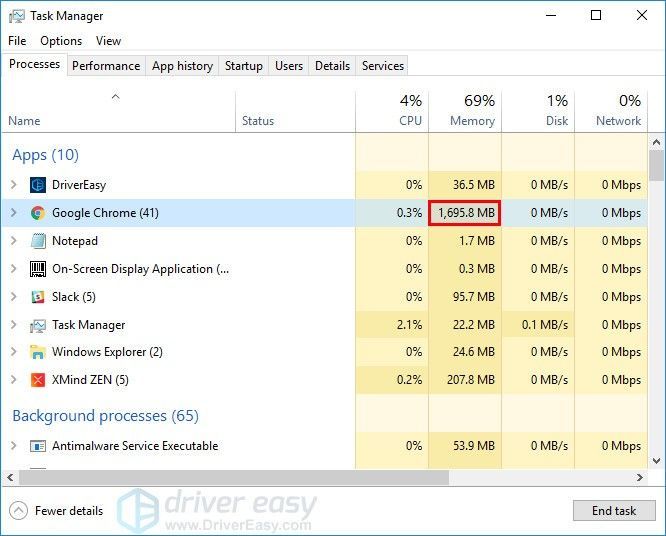
সুতরাং, এই অপ্রয়োজনীয় ট্যাবগুলি বন্ধ করুন ক্রোম ধীর সমস্যাটি স্থির থাকে কিনা তা দেখার জন্য। যদি এই সমস্যাটি আবার উপস্থিত হয় তবে পরবর্তী সমাধানের চেষ্টা করুন।
ফিক্স 2: আপনার প্রয়োজন নেই এমন Chrome অ্যাপ্লিকেশন এবং এক্সটেনশনগুলি অক্ষম করুন
আপনি যখন Chrome এ ইন্টারনেট চালাচ্ছেন তখন আপনার ক্রোমের অ্যাপস এবং এক্সটেনশনগুলি প্রচুর সংস্থান গ্রহণ করতে পারে। এই সমস্যাটি অব্যাহত রয়েছে কিনা তা দেখার জন্য আপনার আর আর প্রয়োজন হয় না এমন অ্যাপস এবং এক্সটেনশানগুলি অক্ষম করে দেখুন। কিভাবে করতে হবে এখানে আছে:
- আপনার গুগল ক্রোমে ক্লিক করুন দ্য মেনু বোতাম উপরের ডানদিকে। নির্বাচন করুন আরও সরঞ্জাম> এক্সটেনশন ।
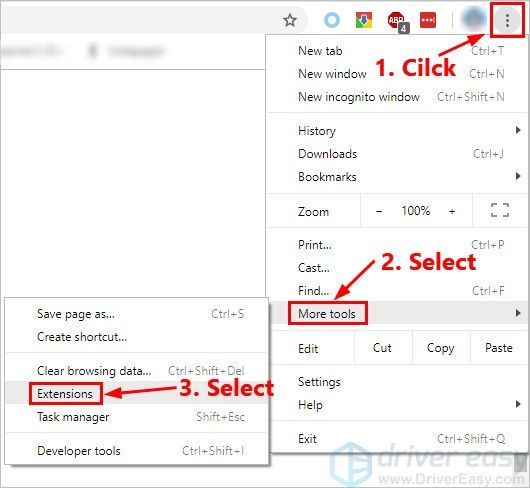
- বন্ধ কর টগল Chrome অ্যাপস এবং এক্সটেনশনের নীচে-ডান কোণে এগুলি অক্ষম করার জন্য আপনার আর কোনও দরকার নেই।
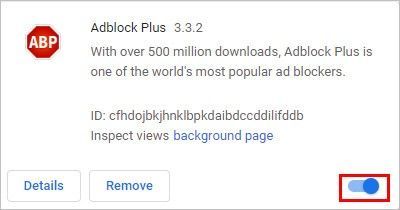
কিছু ক্রোম অ্যাপস এবং এক্সটেনশানগুলি অক্ষম করার পরে, আশা করি আপনার Chrome এ গতির একটি পার্থক্য লক্ষ্য করা উচিত। এই ফিক্সটি যদি ক্রোম ধীর সমস্যাটি সমাধান করতে ব্যর্থ হয় তবে চিন্তা করবেন না, আপনার চেষ্টা করার জন্য আরও অনেকগুলি সমাধান রয়েছে।
3 ঠিক করুন: আপনার Chrome এ পূর্বাভাস পরিষেবা সক্ষম করুন
আপনার ক্রোমের পূর্বাভাস পরিষেবাটি এমন একটি বৈশিষ্ট্য যা ক্রোমকে সময়ের আগে আপনার ক্রিয়াকলাপের পূর্বাভাস দেওয়ার অনুমতি দেয় যাতে এটি পৃষ্ঠাটির লোডের সময়ের গতি বাড়ায়। আপনি এই বৈশিষ্ট্যটি সক্ষম করেছেন কিনা তা পরীক্ষা করুন, না থাকলে এটি সক্ষম করতে নীচের নির্দেশাবলী অনুসরণ করুন:
- আপনার গুগল ক্রোমে ক্লিক করুন দ্য মেনু বোতাম উপরের ডানদিকে। নির্বাচন করুন সেটিংস ।
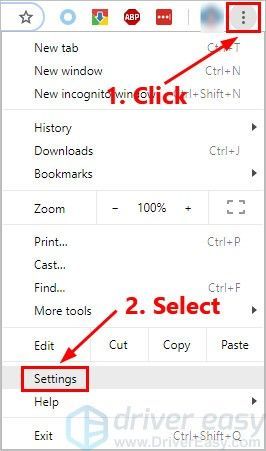
- অনুসন্ধান বারে, টাইপ করুন ভবিষ্যদ্বাণী এবং তারপর টগল চালু করুন পাশেই আরও দ্রুত পৃষ্ঠা লোড করতে একটি পূর্বাভাস পরিষেবা ব্যবহার করুন ।
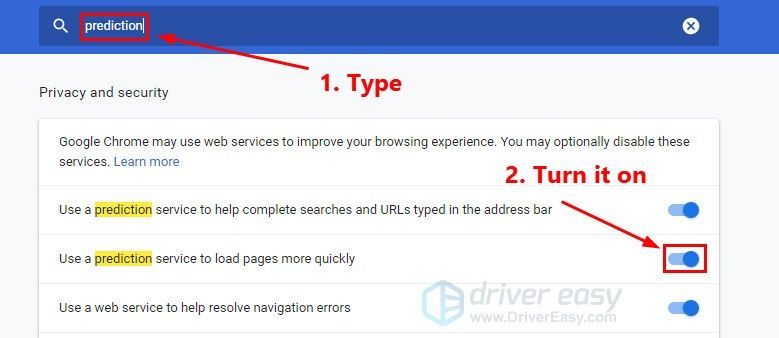
- আপনার ক্রোমটি আবার খুলুন।
এই সমস্যাটি আবার উপস্থিত হয় কিনা দেখুন। যদি তা না হয় তবে আপনি এই সমস্যাটি ঠিক করেছেন। যদি সমস্যাটি থেকে যায় তবে আপনার পুরানো আটকে থাকা ব্রাউজারের ডেটা সাফ করার চেষ্টা করুন।
ফিক্স 4: আপনার পুরানো আটকে থাকা ব্রাউজারের ডেটা সাফ করুন
এই বিরক্তিকর সমস্যাটি সম্ভবত আপনার ক্রোমের ক্যাশে এবং ইতিহাসের ডেটার কারণেও হয়েছে। সুতরাং এটি আপনাকে পরামর্শ দেওয়া হয় আপনার ব্রাউজারে ব্রাউজিং ডেটা সাফ করুন । কিভাবে করতে হবে এখানে আছে:
এই অপারেশনটি আপনার ব্রাউজারে আপনার সমস্ত ব্রাউজিং ইতিহাস, পাসওয়ার্ড এবং পছন্দগুলি সাফ করবে । আপনি পরিদর্শন করা সমস্ত ওয়েবসাইট অ্যাক্সেস করার সময় আপনাকে আপনার পাসওয়ার্ডগুলি পুনরায় প্রবেশ করতে হবে এবং আপনার পছন্দগুলি পুনরায় সমন্বয় করতে হবে।- আপনার ক্রোমে, টিপুন Ctrl , শিফট এবং মুছে ফেলা একই সাথে আপনার কীবোর্ডে।একটি ডেটা ক্লিয়ারিং উইন্ডো পপ আপ হবে।
- সময় সীমা সেট করুন আপনি এখন থেকে আপনার ব্রাউজারটি ব্যবহার শুরু করার সময় থেকে কভার করুন ।
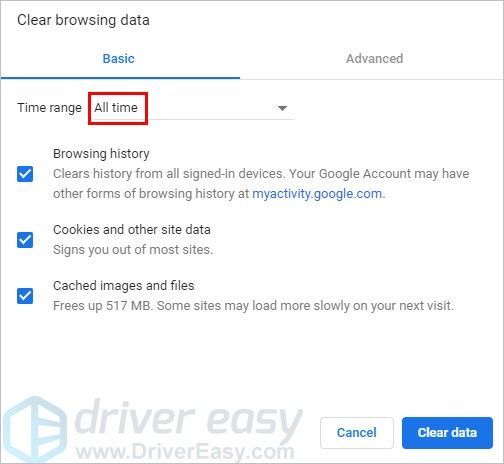
- নেভিগেট করুন উন্নত ট্যাব এবং নির্বাচন করুন সমস্ত আইটেম পরিষ্কার করা.
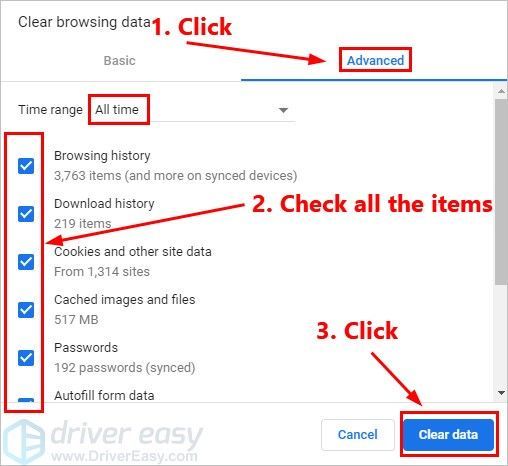
- আপনার ক্রোমটি আবার খুলুন।
এই বিরক্তিকর সমস্যাটি আবার উপস্থিত হয় কিনা তা পরীক্ষা করে দেখুন। যদি তা না হয় তবে আপনি এই সমস্যাটি সমাধান করেছেন। যদি এই সমস্যাটি অব্যাহত থাকে, তবে আরও অনেকগুলি সমাধান করার চেষ্টা রয়েছে।
ফিক্স 5: হার্ডওয়্যার ত্বরণ অক্ষম করুন
সক্ষম করা হচ্ছে হার্ডওয়্যার ত্বরণ আপনার ব্রাউজারটি কেবলমাত্র জিপিইউ-র উপর নির্ভর করতে দেয়, কেবলমাত্র সিপিইউকে ওয়েব পৃষ্ঠাগুলি রেন্ডার করতে দেয় না। বেশিরভাগ ক্ষেত্রে, এটি জিনিসগুলিকে গতিময় করবে। তবে কখনও কখনও হার্ডওয়্যার ত্বরণ অপ্রত্যাশিত সমস্যা আনতে পারে। সুতরাং, ক্রোম ধীর সমস্যাটি এখনও থেকে যায় কি না তা দেখার জন্য আপনার ব্রাউজারগুলিতে হার্ডওয়্যার ত্বরণকে অক্ষম করে দেখুন। কিভাবে করতে হবে এখানে আছে:
- আপনার গুগল ক্রোমে ক্লিক করুন দ্য মেনু বোতাম উপরের ডানদিকে। তারপরে সিলেক্ট করুন সেটিংস ।
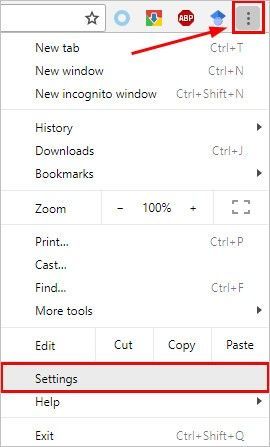
- অনুসন্ধান বারে, টাইপ করুন হার্ডওয়্যার । তারপরে মোড়টগল বন্ধ পাশেইবিশিষ্ট সমূহ উপলব্ধ হলে হার্ডওয়্যার ত্বরণ ব্যবহার করুন ।
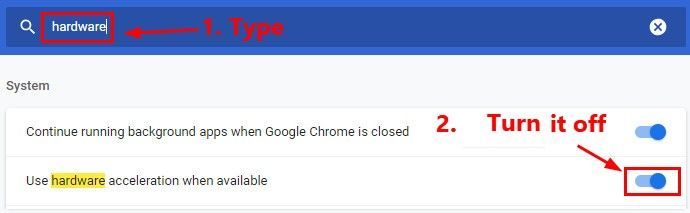
- আপনার ক্রোমটি আবার খুলুন।
দেখুন ক্রোম ধীর সমস্যাটি সমাধান হয়েছে কিনা। যদি তা না হয় তবে আপনার ব্রাউজার সেটিংস পুনরায় সেট করার চেষ্টা করুন।
6 ঠিক করুন: আপনার ক্রোমে ম্যালওয়ারের জন্য আপনার পিসিটি পরীক্ষা করুন এবং আপনার ব্রাউজার সেটিংস পুনরায় সেট করুন
আপনার ক্রোম ম্যালওয়্যার দ্বারা প্রভাবিত হলে আপনি এই সমস্যাটিতে দৌড়াতে পারেন। আপনার ক্রোমে ম্যালওয়ারের জন্য আপনার পিসিটি পরীক্ষা করে দেখুন এবং তারপরে আপনার ব্রাউজার সেটিংস পুনরায় সেট করুন। কিভাবে করতে হবে এখানে আছে:
আপনার ক্রোমে ম্যালওয়ারের জন্য আপনার পিসিটি পরীক্ষা করতে:
- আপনার গুগল ক্রোমে ক্লিক করুন দ্য মেনু বোতাম উপরের ডানদিকে। তারপরে সিলেক্ট করুন সেটিংস ।
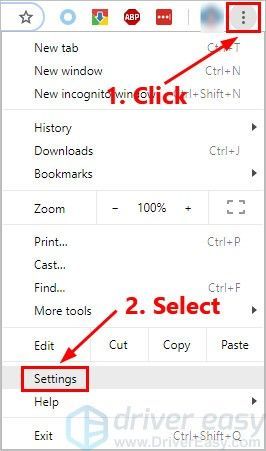
- অনুসন্ধান বারে, টাইপ করুন রিসেট এবং তারপরে ক্লিক করুন কম্পিউটার পরিষ্কার করুন ।
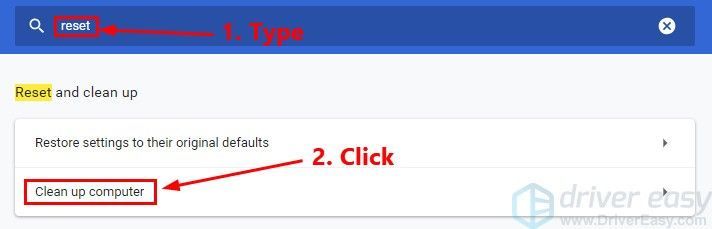
- ক্লিক অনুসন্ধান ক্ষতিকারক সফ্টওয়্যার পরীক্ষা করার জন্য।
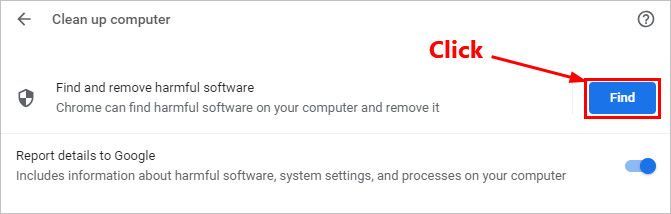
- ক্লিক অপসারণ যদি আপনাকে অযাচিত সফ্টওয়্যার অপসারণ করতে বলা হয়।
আপনার ব্রাউজার সেটিংস পুনরায় সেট করতে:
- আপনার গুগল ক্রোমে ক্লিক করুন দ্য মেনু বোতাম উপরের ডানদিকে। তারপরে সিলেক্ট করুন সেটিংস ।
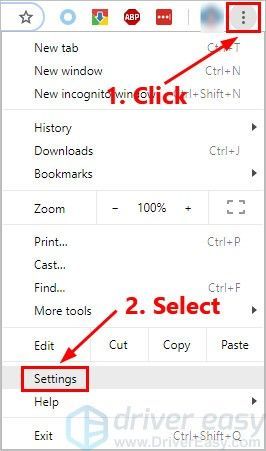
- অনুসন্ধান বারে, টাইপ করুন রিসেট এবং তারপরে ক্লিক করুন সেটিংস তাদের মূল ডিফল্টগুলিতে পুনরুদ্ধার করুন ।
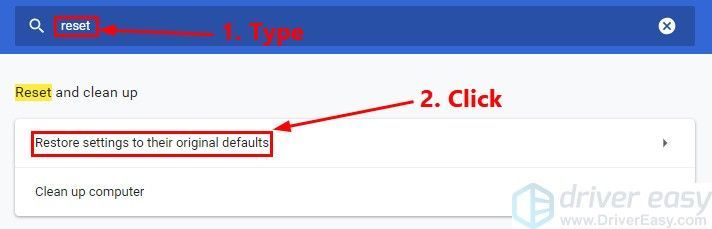
- ক্লিক রিসেট সেটিংস ।
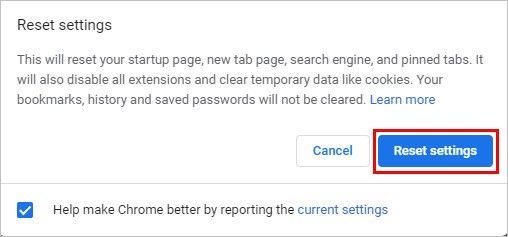 ব্রাউজার সেটিংস পুনরায় সেট করার পরে, আপনার বিশ্বাস করা এক্সটেনশানগুলি সক্ষম করতে হবে । কীভাবে এটি করতে হয় তা আপনি যদি জানেন না, তবে উল্লেখ করুন ঠিক করুন 2 আপনার বিশ্বাস করা এক্সটেনশনের নীচে-ডান কোণায় টগল চালু করতে।
ব্রাউজার সেটিংস পুনরায় সেট করার পরে, আপনার বিশ্বাস করা এক্সটেনশানগুলি সক্ষম করতে হবে । কীভাবে এটি করতে হয় তা আপনি যদি জানেন না, তবে উল্লেখ করুন ঠিক করুন 2 আপনার বিশ্বাস করা এক্সটেনশনের নীচে-ডান কোণায় টগল চালু করতে।
এই বিরক্তিকর সমস্যাটি যদি এখনও থেকে যায় তবে দেখুন। যদি তা হয় তবে আপনার ক্রোমকে সর্বশেষ সংস্করণে আপডেট করার চেষ্টা করুন।
7 ঠিক করুন: আপনার ক্রোমকে সর্বশেষ সংস্করণে আপডেট করুন
যদি আপনার ক্রোমের মেয়াদ উত্তীর্ণ হয় তবে এই সমস্যা দেখা দিতে পারে। সুতরাং আপনার Chrome কে সর্বশেষ সংস্করণে আপডেট করার চেষ্টা করুন। কিভাবে করতে হবে এখানে আছে:
- আপনার গুগল ক্রোমে ক্লিক করুন মেনু বোতাম উপরের ডানদিকে। তারপরে সিলেক্ট করুন সহায়তা> গুগল ক্রোম সম্পর্কে ।
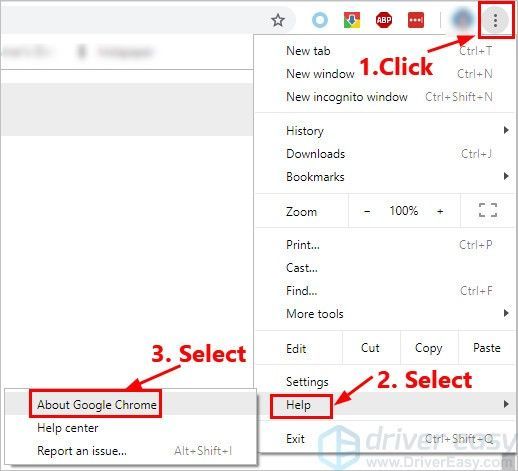
- আপনার ক্রোম নিজেকে সর্বশেষতম সংস্করণে আপডেট না করা পর্যন্ত অপেক্ষা করুন।
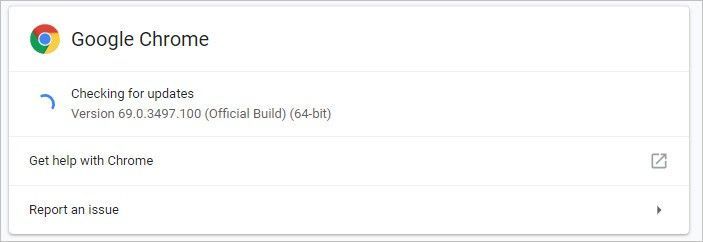
- আপনার ক্রোমটি আবার খুলুন।
এই সমস্যাটি আবার উপস্থিত হয় কিনা দেখুন। যদি তা না হয় তবে আপনি এই বিরক্তিকর সমস্যাটি ঠিক করেছেন।
বোনাস টিপ: আপনার নেটওয়ার্ক ড্রাইভার আপডেট করুন
যদি আপনার পিসির নেটওয়ার্ক ড্রাইভারটি অনুপস্থিত বা পুরানো হয়ে থাকে তবে এটি ক্রোম ধীর সমস্যার কারণ হতে পারে। আপনার নেটওয়ার্ক ড্রাইভার আপডেট করার চেষ্টা করুন Chrome ক্রম স্লো সমস্যাটি স্থির থাকে কিনা তা দেখার জন্য।
ড্রাইভার আপডেট করার দুটি উপায় রয়েছে: ম্যানুয়ালি এবং স্বয়ংক্রিয়ভাবে ।
ম্যানুয়ালি আপনার ড্রাইভার আপডেট করুন - আপনি নিজেই দ্বারা ড্রাইভার ড্রাইভার আপডেট করতে পারেন সঠিক ড্রাইভার অনুসন্ধান করা যে আপনার সাথে মেলে উইন্ডোজ দ্য উপরে প্রস্তুতকারকের ওয়েবসাইট , এবং ইনস্টল এটি আপনার কম্পিউটারে
বা
আপনার ড্রাইভারগুলি স্বয়ংক্রিয়ভাবে আপডেট করুন - আপনার নিজের হাতে চালকদের ম্যানুয়ালি আপডেট করার সময়, ধৈর্য বা কম্পিউটার দক্ষতা না থাকলে আপনি তার পরিবর্তে এটি স্বয়ংক্রিয়ভাবে করতে পারেন ড্রাইভার সহজ ।আপনার কম্পিউটারটি ঠিক কোন সিস্টেমে চলছে তা জানা দরকার নেই, আপনার ভুল ড্রাইভারটি ডাউনলোড এবং ইনস্টল করার ঝুঁকি থাকা দরকার না এবং ইনস্টল করার সময় আপনার কোনও ভুল করার বিষয়ে চিন্তা করার দরকার নেই।
আপনি উভয়ই দিয়ে স্বয়ংক্রিয়ভাবে আপনার ড্রাইভার আপডেট করতে পারেন বিনামূল্যে বা প্রো সংস্করণ ড্রাইভার সহজ। তবে প্রো সংস্করণটির সাথে এটি মাত্র ২ টি ক্লিক নেয় (এবং আপনি সম্পূর্ণ সমর্থন এবং 30 দিনের অর্থ ফেরতের গ্যারান্টি পাবেন):
- ডাউনলোড করুন এবং ড্রাইভার ইজি ইনস্টল করুন।
- চালক ইজি চালান এবং ক্লিক করুন এখন স্ক্যান করুন বোতাম ড্রাইভার ইজি তারপরে আপনার কম্পিউটারটি স্ক্যান করবে এবং কোনও সমস্যা ড্রাইভার সনাক্ত করবে।
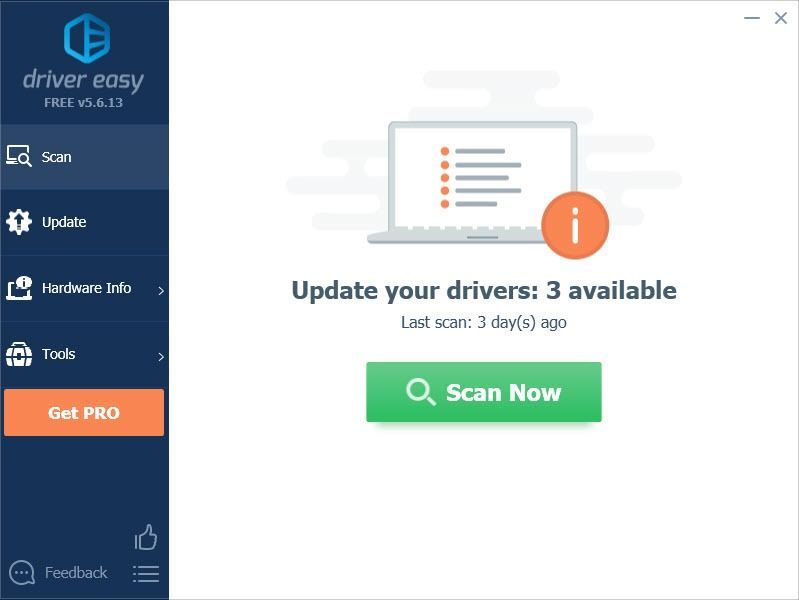
- ক্লিক হালনাগাদ এই ড্রাইভারটির সঠিক সংস্করণটি স্বয়ংক্রিয়ভাবে ডাউনলোড করতে আপনার নেটওয়ার্ক ডিভাইসের পাশে, আপনি নিজে এটি ইনস্টল করতে পারেন। বা ক্লিক করুন সমস্ত আপডেট করুন আপনার সিস্টেমে হারিয়ে যাওয়া বা পুরানো সমস্ত ড্রাইভারের সঠিক সংস্করণ স্বয়ংক্রিয়ভাবে ডাউনলোড এবং ইনস্টল করতে (এটির জন্য প্রয়োজন the প্রো সংস্করণ - আপনি ক্লিক করলে আপনাকে আপগ্রেড করার জন্য অনুরোধ জানানো হবে সমস্ত আপডেট করুন )।
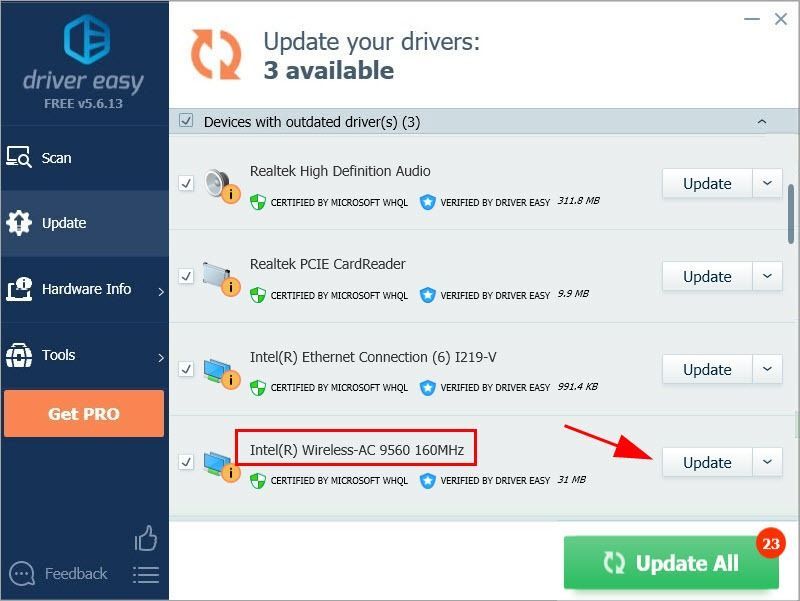
আশা করি উপরের যে কোনও একটি সমাধান আপনাকে সমস্যা সমাধানে সহায়তা করতে পারে। আপনার যদি কোনও প্রশ্ন থাকে তবে দয়া করে নীচে আপনার মন্তব্যটি দিন।
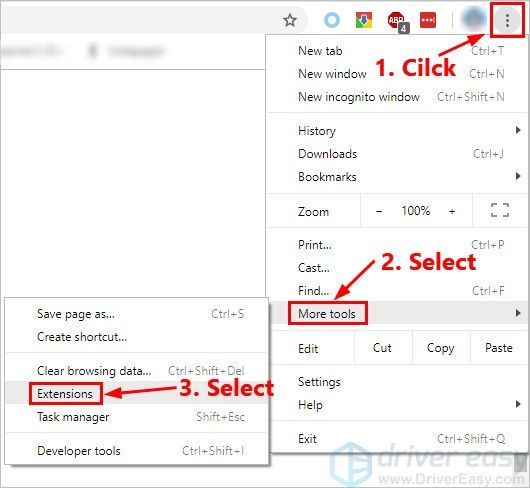
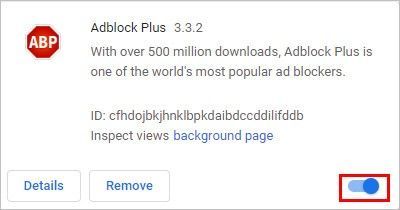
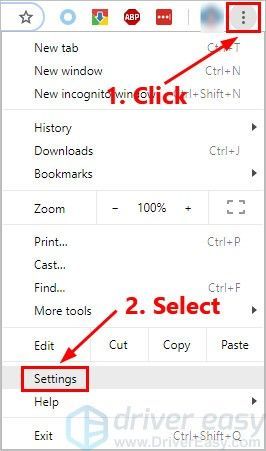
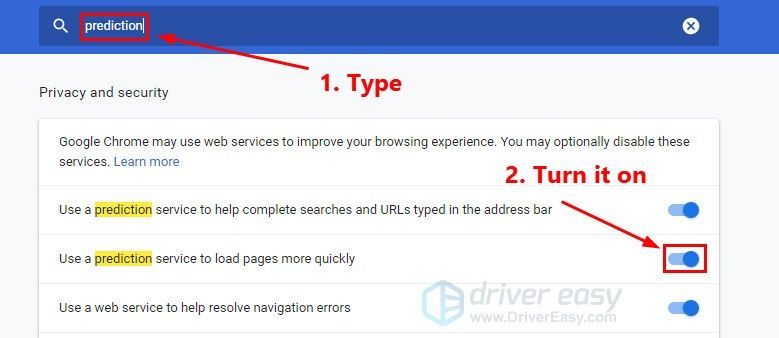
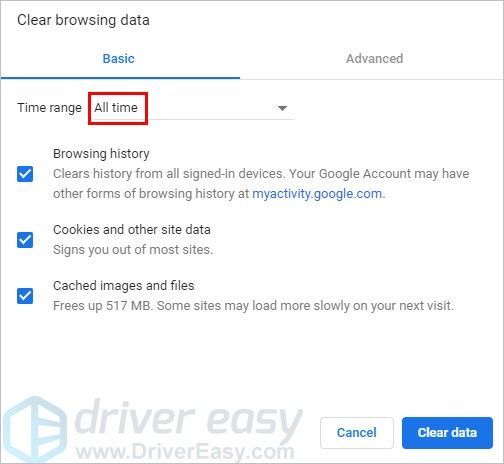
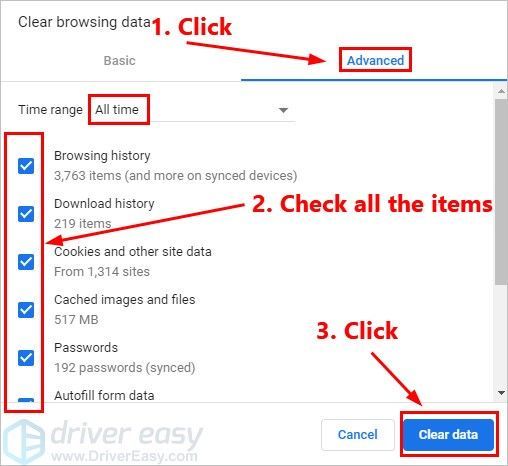
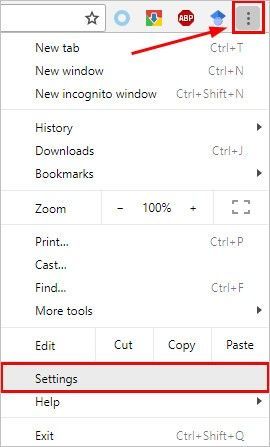
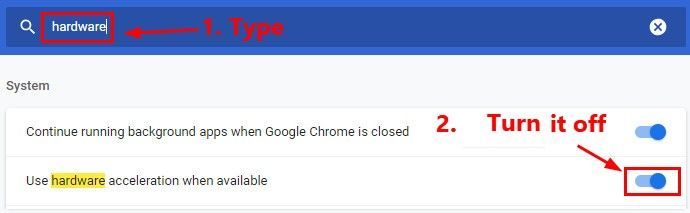
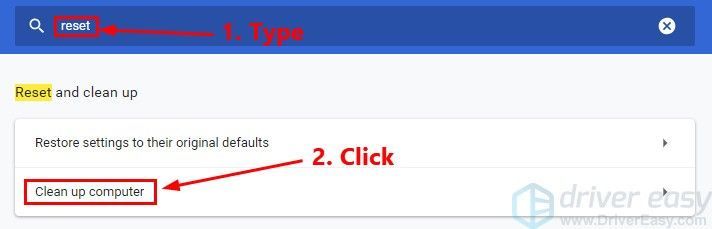
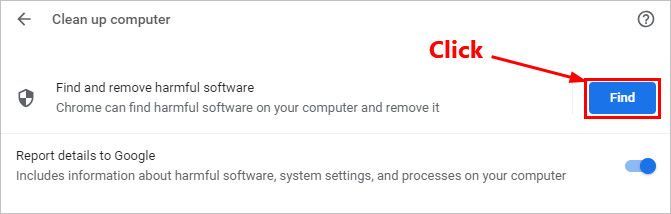
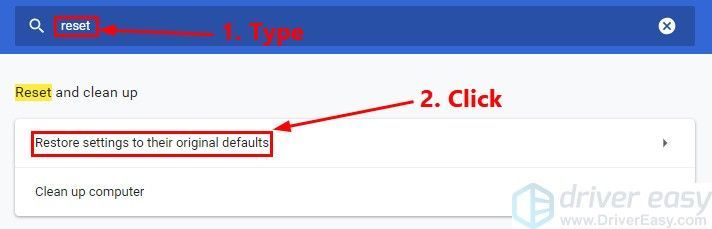
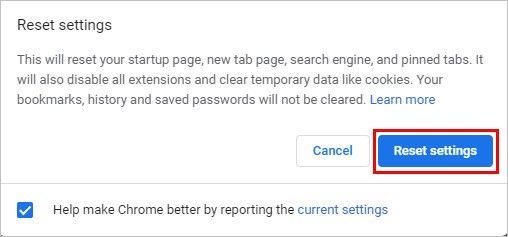
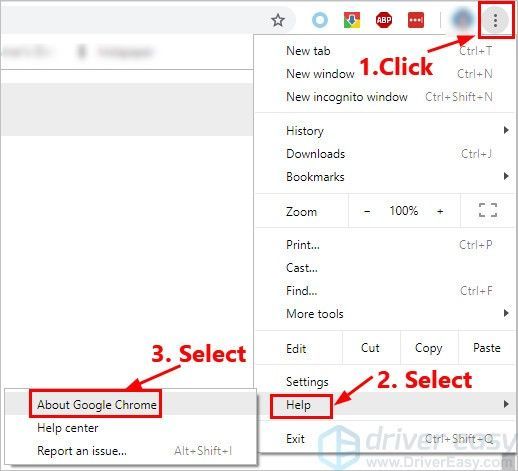
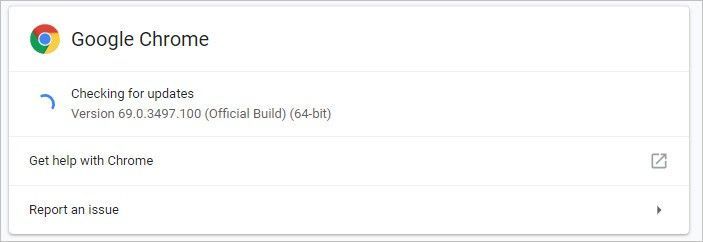
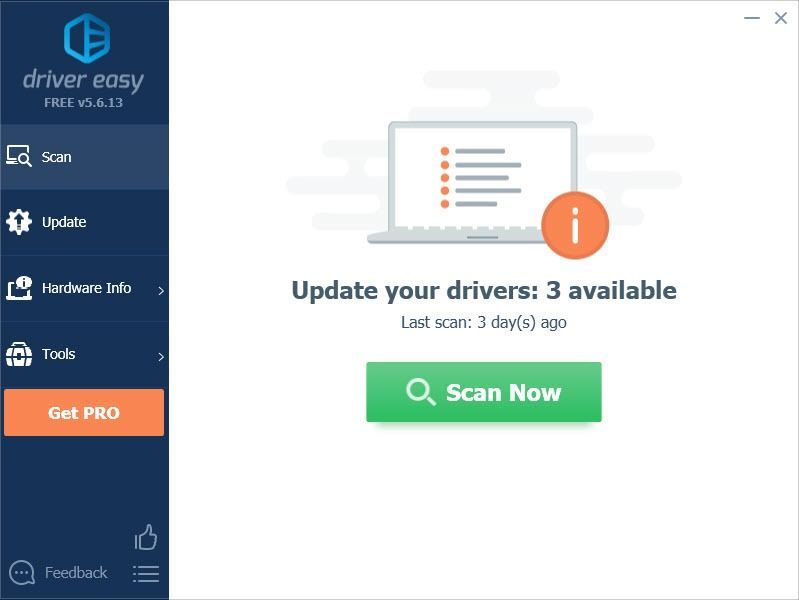
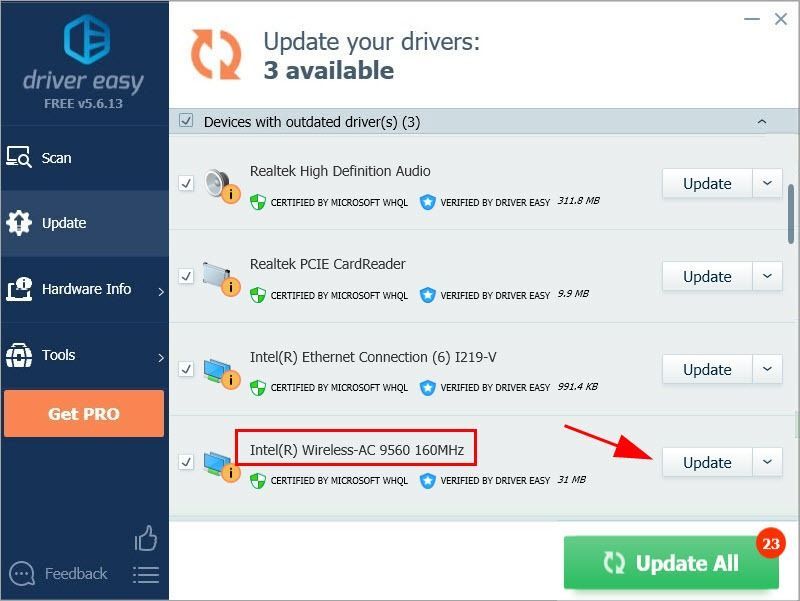



![[সলভ] ইয়াকুজা: পিসিতে ড্রাগন ক্র্যাশ করার মতো](https://letmeknow.ch/img/program-issues/96/yakuza-like-dragon-crashing-pc.jpg)
![ওয়াচ ডগস: লিজিয়ন লোডিং স্ক্রিনে আটকে আছে [সমাধান]](https://letmeknow.ch/img/knowledge/68/watch-dogs-legion-stuck-loading-screen.jpg)
